- Easeusについて
- 会社情報
- ダウンロードセンター
- お問い合わせ
EaseUS RecExperts
画面上の内容なら、なんでも録画可能な使いやすいスクリーンレコーダー
- キャプチャーの範囲を自分で自由に選択可能
- ディスクプレイ、ウェブカム及び音声を同時に、または別々で記録可能
- オンライン会議、ストリーミング動画/音楽など、1クリックで録画可能

概要:
Skypeでオンライン会議、ビデオ通話、面接などを行い、その様子を収録しておきたい場合は、便利なスクリーンレコーダーを活用する方法がおすすめです。たくさんある画面録画ソフトの中から最適なものを選ぶには、ソフトの特徴を見比べる必要があります。本記事が参考になります。
市場に出回っているビデオ通話、オンライン会議用のアプリの中でも、Skypeはかなり普及していると思います。友人や家族とのビデオ通話でもよく使われるツールの1つではないでしょうか。Skypeをよく使用する方は、重要な瞬間や、内容をキャプチャーして保存しておきたいと思われたこともあるのではないでしょうか。このように、Skype通話を録画するには、スクリーンレコーダーを活用すると便利です。
しかし、どのスクリーンレコーダーがSkype通話の録画に適しているか分からないという悩みもでてきます。本記事を読み進めて、そのような問題もすぐに解決していきましょう。
EaseUS RecExpertsは、優秀なスクリーンレコーダー&オーディオレコーダーで、Windows10で画面映像や音声を収録することが可能です。EaseUS RecExpertsは様々な場面で活躍します。もちろん、Skypeビデオ通話での映像や音声、またポッドキャスト、インタビューなどの音声コンテンツも簡単に記録することが可能です。
パソコンの内部音声やマイクなどの外部音声を含むあらゆる音声コンテンツを録音できます。このEaseUS RecExpertsを使えば、Skypeでのオンライン会議の録画も楽々行えます。さらに、録画後は、内蔵の編集機能を使って、エフェクトを使いしたり、ボリュームの調整をしたり、動画をよりよくして保存することが可能です。
EaseUS RecExpertsの特徴
以下からこの便利で多機能なEaseUS RecExpertsを無料でダウンロードして、Skypeビデオ通話をすぐに録画することができます。
ステップ1.EaseUS RecExpertsを開き、4つの機能が見られます。全画面を録画するには【フルスクリーン】を選択して、「REC」ボタンをクリックします。
全画面ではなく、画面の一部のみを録画したい場合は、「エリア」を選択しましょう。
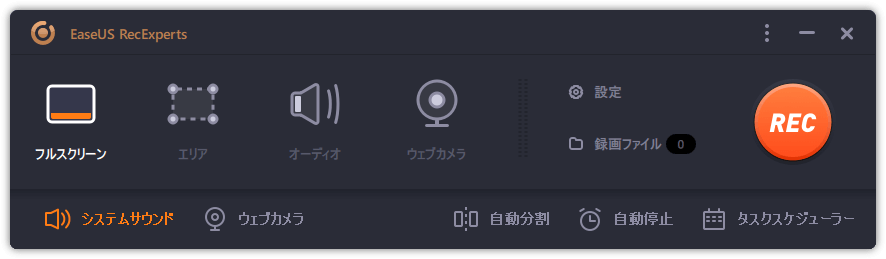
ステップ2.ここで画面の録画が開始されます。停止するには、停止ボタンをクリックしてください。
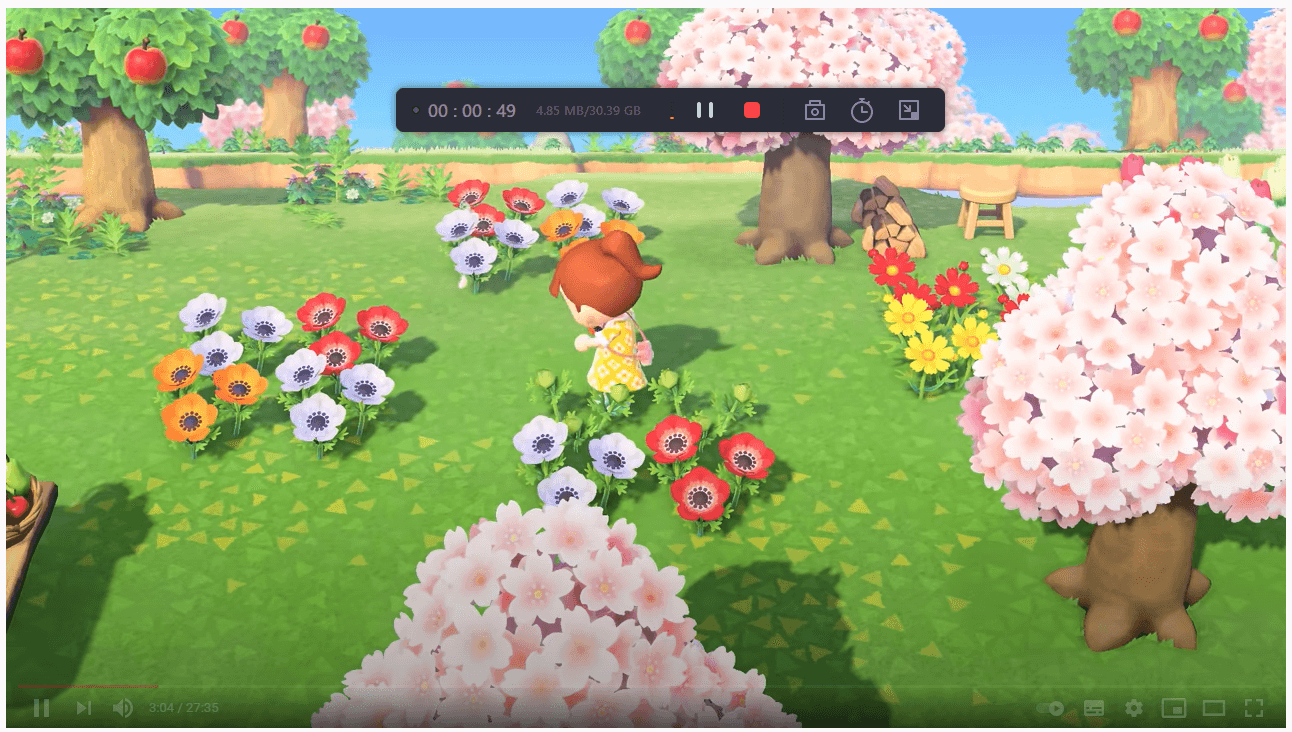
ステップ3.録画が終わると、録画リストで録画のファイルを確認することができます。録画ファイルを右クリックすると、録画ファイルを「編集」したり、「圧縮」したりすることができます。
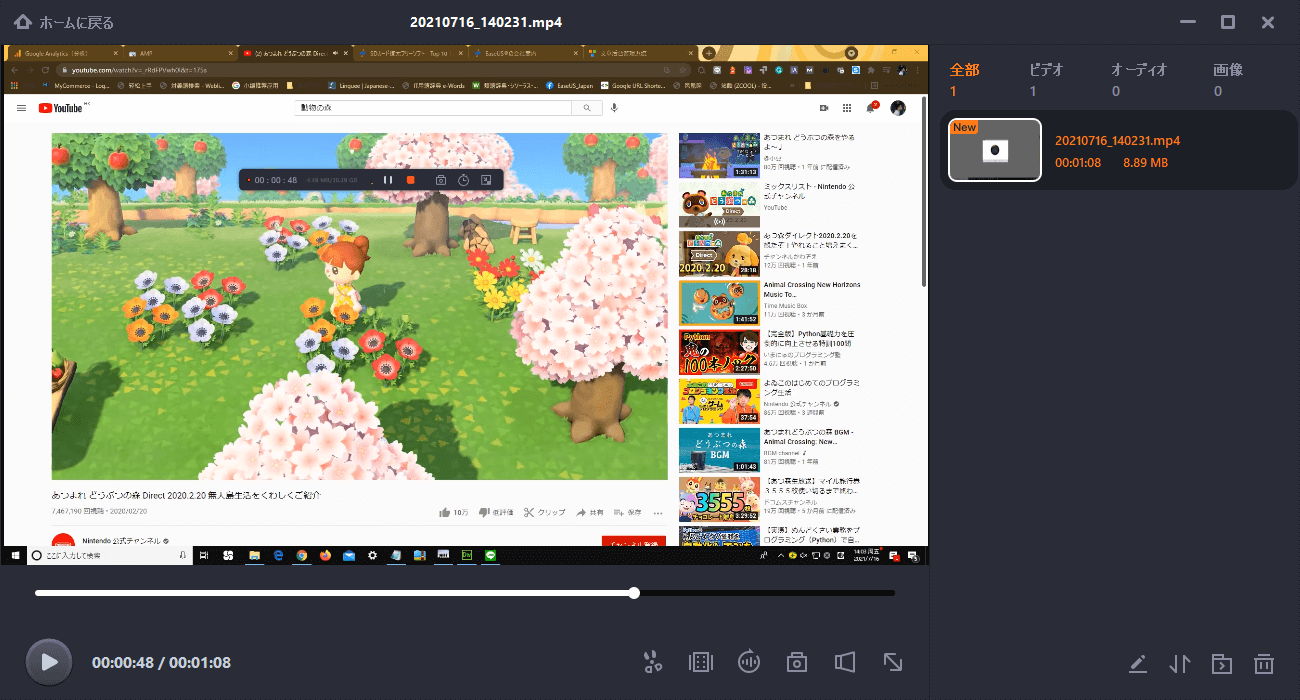
TalkHelper Call Recorder for Skypeは、シンプル・スムーズ・直感的なインターフェースによって、簡単な操作を可能にしたソフトです。このソフトは、オーディオ・ビデオ収録モードによって、Skypeビデオ通話録画を確実に行うことができます。
さらに、アプリがしっかりとボイスメールも把握するので、それらを失うこともありません。他のアプリと違って、オーディオはステレオモードとさまざまなチャネルでキャプチャーされるので、参加者を区別することができます。標準、フルスクリーン、フローティングウィンドウモードのいずれかで、あらゆるビデオフレームを収録可能です。

メリット
デメリット
互換性:Windows
Pamela for Skypeは、無料のSkypeビデオ・オーディオ収録アプリで、その持続性と操作の簡単さが売りです。Skypeビデオ通話を記録する際には、ユーザー次第で、音声をモノモードかステレオモードで収録可能です。
このソフトは、通話の収録やチャット背景等に関わる、多くの操作オプションや設定が備わっています。Skypeの音声や映像の収録を忘れないよう、自動の収録機能を使用することもできます。

メリット
デメリット
互換性:Windows
Evaer Skype Recorderは、PiP、サイド-サイドウィンドウ、さまざまなファイル、リモート専用Webカメラ、ローカル専用Webカメラ、MP4やAVIでの保存などを含む、Skypeビデオ通話のキャプチャーに活用可能なモード備えたアプリケーションです。また、ビデオとオーディオの両方を自動で記録できるので、収録忘れを防ぐことも可能です。
さらに、このソフトは、Skypeビデオ通話の録画中にその映像を確認することのできるオプションもあります。Skype収録時には、ビデオコーデック、解像度、フレームレート、アスペクト比などのパラメーターを調整可能です。

メリット
デメリット
互換性:Windows
Athek Skype Recorderは、高性能のSkypeビデオ・オーディオ収録の1つです。このソフトも、無料のトライアル期間があり、機能を試してから有料バージョンを購入することができます。
プライバシーと隠されたアクセスのために、ユーザーがWindows PCでSkype通話の任意の部分を誰にも知られることなくキャプチャーできる、シークレットモード(ペアレンタルコントロール)があります。さらに、このアプリケーションは、商用モードと個人モードの両方で、制限なしに使用できます。

メリット
デメリット
互換性:Windows
DVDVideoSoftは、専門的な知識や経験・制限なしでSkype通話を録画できるアプリです。ユーザーフレンドリーなインターフェースによる、高画質・高音質でも映像・音声収録や、PiP、相手からのビデオ、または両側からのオーディオを組み合わせたものなど、複数の録音モードで収録を行うことが可能です。
さらに、録画中には、一時停止・再開ボタンを使って、録画を操作することも可能です。収録されたビデオは通常MP4形式で保存され、音声のみの場合はMP3形式で保存されるので、再生も簡単に行えます。

メリット
Skype通話の再収録をサポート
Pipモードをサポート
Skype通話をビデオ形式で収録
デメリット
自動での通話収録機能なし
高度な機能な少ない
互換性:Windows
Amolto Call Recorderは、アウトプットの画質を落とさずに収録することのできるSkypeビデオ通話対応録画ソフトです。このソフトは、特に、信頼できる&効率のいいSkypeビデオ通話収録ソフトを探している方におすすめのソフトです。
Skype通話を別々にキャプチャーするマニュアル方式を使ったり、自動で収録プロセスを行うことでよりシンプルで簡単にSkype通話の収録を行うことも可能です。

メリット
デメリット
互換性:Windows
Skypeポッドキャストやインタビューに参加することが多い場合は、CallGraph Skype Recorderを使うことで効率よく通話を収録することができます。音声通話の場合は、MP3かWAV形式で保存されるので、あらゆるビデオプラットフォームに対応可能です。さらに、このソフトは完全に無料ですが制限や追加支払などもなく、個人使用も商用使用もできます。
このアプリは他のツールにはない機能がいくつかあります。例えば、録画動画の保存場所を選択することが可能です。また、内蔵のマニュアルモードや自動モード、サイレントモードから好きな方を選んで収録作業を行うことが可能です。

メリット
デメリット
互換性:Windows
Ecamm Call Recorderは最もおすすめなSkype通話収録ソフトの1つで、通常の「録音」および「一時停止」キーへに加え、ダイレクト・自動録音機能も提供する優れたソフトです。
また、ファイル変換機能も簡単な操作で使用可能です。VimeoやYouTubeなどのビデオ共有プラットフォーム用の、ポッドキャストやビデオ通話をMP3等に変換する独自の機能で、それぞれの使用場面に対応可能です。有料版を購入する前に無料の試用版によって機能を確認することも可能です。

メリット
デメリット
互換性:macOS
Quick Time Playerは、Macパソコンでメディアを再生するためのソフトとして使われること画追いですが、このソフトを使って、画面収録を行うこともできます。さらに、映像の記録と共に、音声の録音も可能なので、Skypeビデオ通話の収録にも対応できます。
しかし、Quick Time Playerで収録したファイルのサイズは標準的なので、Skypeでのオンライン会議、インタビュー、ポッドキャストなどを高解像度で保存できます。このソフトはMacパソコンの標準ソフトなので、完全に無料で使用が可能で、Skypeビデオ通話もタダで記録できてしまう優れものです。
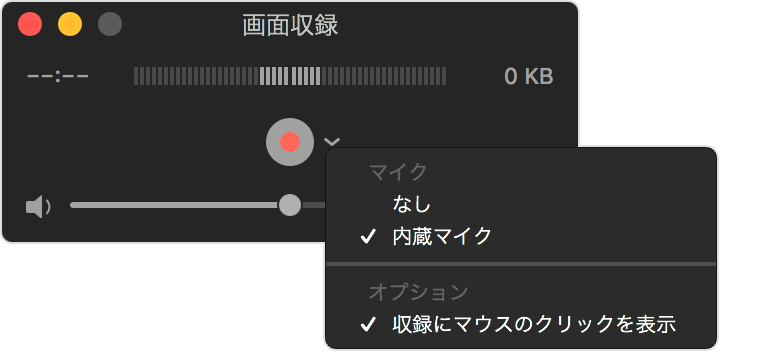
メリット
デメリット
互換性:macOS
シンプルで簡明なインターフェースによって、CallNoteは楽々Skype通話を収録することができ、収録に伴う制約もありません。Skypeビデオ通話やMacミーティングでの音声と映像を同時に収録できます。このアプリケーションは、収録した音声をテキストに書き起こす機能が内蔵しているので、この高度な機能を活用することも可能です。
録画後は、内蔵の編集機能によって、収録したビデオやオーディオを編集して、洗練させることも可能です。また、YouTube/Face bookなどのサイトに簡単にファイルを共有することもできます。

メリット
デメリット
互換性:macOS
今回紹介したおすすめのSkype通話収録対応ソフトのいずれかを使って、簡単にSkype通話の映像や音声を収録したり、その他の高度な機能を活用したりして、収録コンテンツを洗練させることが可能です。
しかし、機能性と操作の容易さを考慮すると、EaseUS RecExpertsが最もおすすめのソフトです。EaseUS RecExpertsの高度なエフェクト機能を使って、オーディオの質を上げたり、プロ仕様のコンテンツに仕上げることが可能です。さらに、複数のファイルフォーマットでのエクスポートも可能です。初心者でも簡単に操作できるように設計されているので、誰でも挑戦できるソフトになっています。